| 前页 | 后页 |
安全面板
在项目上启用安全性后,用户需要提供用户ID 和密码才能登录到该项目。项目安全通过允许个人或团体有意发出信号表明他们正在处理模型的特定部分来帮助团队协作。
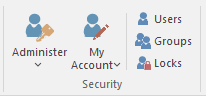
可用功能
“安全”面板汇集了一组用于管理模型中的安全性的功能,例如启用项目安全、指定要使用的安全模式、定义授权用户和用户组的列表以及为用户和组分配权限以授予访问Enterprise Architect功能的各个方面。
功能 |
描述 |
也见 |
|---|---|---|
|
管理 |
单击下拉箭头以显示用于在模型中配置安全性的命令选择。
|
管理您自己的锁 更改密码 设置安全策略 设置用户头像 默认看板图表 安全组工作流程 模型安全 |
|
我的账户 |
单击下拉箭头以显示用于配置用户 ID 安全性的命令选择。
|
|
|
用户 |
此命令显示“安全用户”对话框,可以在其中定义新用户并授予这些用户权限。可以将用户添加到现有用户组。该对话框还提供从窗口活动目录列表中导入用户定义。 |
配置模型用户 |
|
团体 |
此命令显示“安全组”对话框,可以在其中创建新用户组并将用户添加到这些组。可以使用此对话框向用户组授予权限。 |
配置模型组 |
|
锁具 |
此命令显示“管理锁”对话框。该对话框显示模型中具有活动锁的所有元素和图表的列表。您还可以过滤以仅显示带有用户锁或组锁的项目。项目列表可以按锁类型、项目名称、锁用户、锁组或锁申请时间进行排序。该对话框可用于选择部分或全部锁定的项目,然后解锁选定的项目。 |
管理您自己的锁 |

